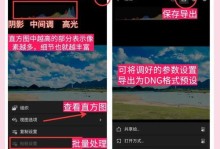在使用电脑过程中,有时我们可能会遇到无法正常开机的问题,这种情况下重装操作系统通常是解决问题的一种有效方法。本文将为大家介绍一套针对win10系统的重装教程,帮助你解决电脑无法正常开机的问题,让电脑恢复正常运行。
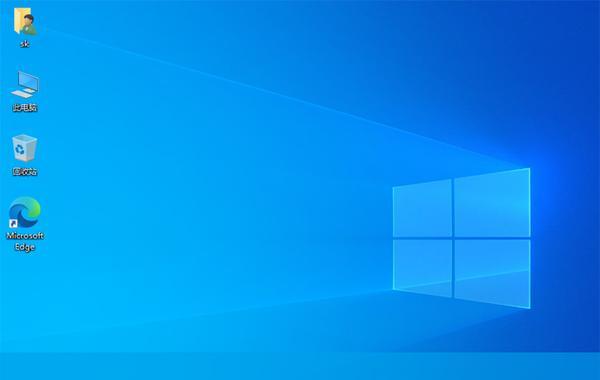
备份重要数据
在进行系统重装之前,我们应该首先备份自己电脑中重要的数据。这包括文档、图片、音乐、视频等各类个人文件。
准备安装U盘或光盘
在进行系统重装之前,我们需要准备一个可以用于安装操作系统的U盘或光盘。确保其容量足够,并且可靠性较高。

下载win10系统镜像
接下来,我们需要从官方渠道下载win10操作系统的镜像文件。这可以确保系统的完整性和安全性。
制作启动盘
将下载好的win10系统镜像文件写入到我们准备的U盘或光盘中,制作成可启动的安装盘。
设置电脑启动项
在进行系统重装之前,我们需要设置电脑的启动项。通过进入BIOS设置界面,将启动项调整为U盘或光盘。

重启电脑并进入安装界面
重启电脑后,我们会看到启动盘的引导界面。根据提示操作,进入win10系统的安装界面。
选择语言和区域设置
在win10系统安装界面上,选择自己的语言和区域设置,并点击下一步。
接受许可协议
阅读并接受win10系统的许可协议,然后点击下一步继续。
选择安装类型
在这一步中,我们需要选择安装类型。如果你的电脑已经有了一个操作系统,可以选择升级或者自定义安装。
选择安装位置
在自定义安装中,我们需要选择安装win10系统的位置。可以选择已有的分区,或者创建新的分区。
等待系统安装
系统安装过程可能需要一些时间,请耐心等待。系统会自动完成相关的安装步骤。
设置个性化选项
安装完成后,我们需要进行一些个性化的设置,如选择电脑名称、网络设置等。
更新系统和驱动程序
安装完成后,及时更新系统和驱动程序是非常重要的。通过系统自带的更新功能,或者从官方网站下载最新的驱动程序进行更新。
恢复备份数据
在系统安装完成并更新完毕后,我们可以开始恢复之前备份的重要数据,确保不会有任何数据丢失。
通过本文的教程,我们可以解决无法正常开机的问题,并重新安装win10系统。只需按照教程步骤操作,即可让电脑恢复正常运行。记得备份重要数据,并注意更新系统和驱动程序,以保持系统的稳定性和安全性。希望本文对大家有所帮助!